Beim Reisen über das Internet achten Nutzer häufig auf die grafische Gestaltung von Ressourcen. Dies ist ein wichtiger Parameter jeder Site. Das Aussehen der Seite bestimmt, ob der Besucher darauf bleibt oder sie schließt und nie besucht. Daher wird den Grafiken der Site besondere Bedeutung beigemessen. Aber beim Dekorieren einer Ressource sollte man ihre Funktionalität nicht vergessen. Links sollten wie Links aussehen und Schaltflächen sollten wie Schaltflächen aussehen.
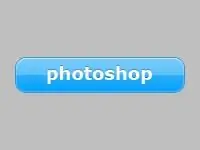
Anweisungen
Schritt 1
Um ein schönes Design für die Site zu erstellen, benötigen Sie die Kenntnisse von Grafikeditoren. Einer der Marktführer in diesem Bereich ist Adobe Photoshop. Öffnen Sie Ihr Programm. Erstellen Sie ein neues Dokument mit den im Bild gezeigten Parametern.
Schritt 2
Füllen Sie den Hintergrund mit der Farbe "bfbfbf". Verwenden Sie das Verschieben-Werkzeug, um die horizontalen und vertikalen Hilfslinien im Dokument zu zentrieren. Wählen Sie das Werkzeug Abgerundetes Rechteck aus. Beachten Sie, dass es sich im Shape-Layer-Modus befinden muss. Bewegen Sie den Cursor in die Mitte des Dokuments, klicken Sie mit der linken Maustaste und halten Sie gleichzeitig die "Alt"-Taste gedrückt. Zeichnen Sie ein Rechteck. Öffnen Sie die Ebenenstile und stellen Sie die im Bild angezeigten Parameter ein.
Schritt 3
Halten Sie die "Strg"-Taste auf Ihrer Tastatur gedrückt und klicken Sie mit der linken Maustaste auf die Formebene. Die Auswahl wird geladen. Nehmen Sie aus der Symbolleiste "Rechteckauswahl". Stellen Sie ihn auf den Subtraktionsmodus ein. Umreißen Sie den oberen Rand der Auswahl. Erstellen Sie eine neue Ebene und füllen Sie sie mit Weiß. Stellen Sie die Deckkraft der Ebene auf 20 % ein.
Schritt 4
Nehmen Sie das Textwerkzeug. Schreiben Sie das gewünschte Wort. Legen Sie Schriftart, Größe und Stil des Textes fest. Gehen Sie zu Ebenenstilen und legen Sie die folgenden Parameter fest. Ihre Schaltfläche ist fertig.
Schritt 5
Lassen Sie uns nun auf genaue Pixel überprüfen. Nehmen Sie das Zoom-Tool. Erhöhen Sie die Größe der Schaltfläche so weit wie möglich. Schauen Sie sich alle Kanten genau an. Sie müssen klare Grenzen haben. Keine Übergangsfarben. Wenn die Formen nicht klar sind, laden Sie die Funktion "Freie Transformation" und korrigieren Sie die Form der Schaltfläche mit den Steuertasten. Jetzt können Sie es auf Ihrer Website platzieren.






